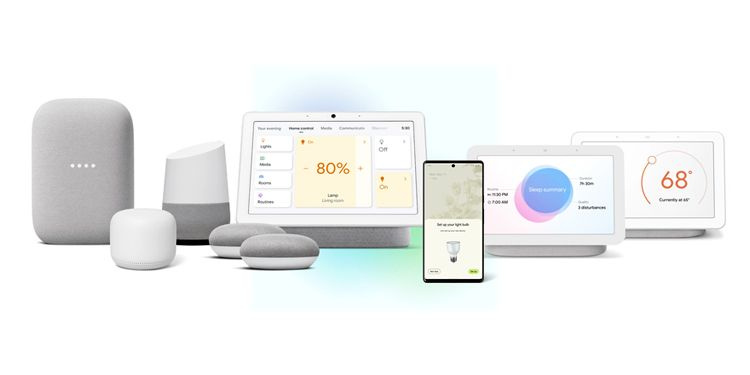Googleova pametna čvorišta, kao što su Google Nest Mini i Google Nest Hub, korisna su za upravljanje vašim pametnim domom. Ali jeste li znali da ih možete koristiti i za komunikaciju u svom domu?
Evo kako postaviti i koristiti svoja Google pametna čvorišta kao interfonski sustav vašeg doma.
Što trebaš
Ako želite postaviti obiteljski interkom, morate imati najmanje dva Google pametna čvorišta — to mogu biti Google Nest Mini, Google Nest Audio, Google Nest Hubovi, Google Nest Hub Maxovi ili bilo koja njihova kombinacija.
MAKEUSEOF VIDEO DANA
Osim za korištenje portafona, ovi pametni zvučnici izvrsni su i za upravljanje vašim pametnim domom. Dakle, ako se ne možete odlučiti koji biste uređaj trebali nabaviti, mi vam možemo pomoći oko toga uspoređujući sva četiri Google pametna čvorišta .
ako odbijete zahtjev za prijateljstvo na facebooku, mogu li vas ponovno dodati
Osim toga, potrebna vam je aplikacija Google Home i Google račun za početno postavljanje vašeg Google Nest uređaja . Ne zaboravite staviti svoj Nest uređaj u odgovarajuću prostoriju tijekom postavljanja kako biste izbjegli probleme kasnije.
Postavljanje vaših Google Smart Hubova
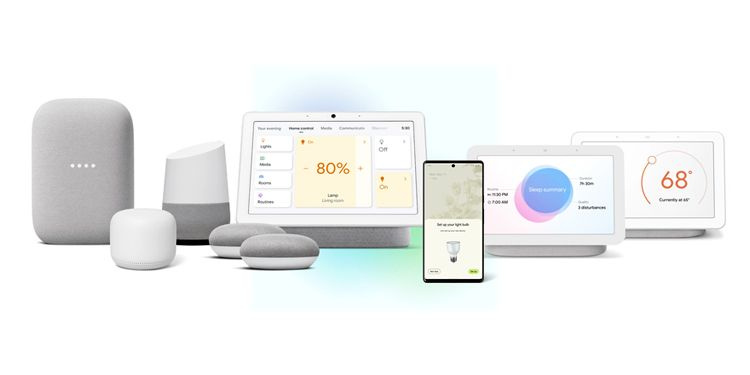
Nakon što postavite svoj prvi Google Nest uređaj, postavite svoj drugi uređaj u prostoriji u kojoj ga želite postaviti. Nakon što se uređaj uključi, postavite ga u aplikaciji Google Home za Android ili iOS . Evo kako to učiniti:
- Otvori Google Home aplikacija
- U gornjem desnom lijevom kutu dodirnite + ikona .
- Dodirnite Postavite uređaj u izborniku Dodaj i upravljaj.
- U izborniku Postavljanje uređaja dodirnite Novi uređaj .
- Pod Odaberi dom, odaberite pravi dom gdje postavljate Google Nest zvučnik, zatim dodirnite Sljedeći .
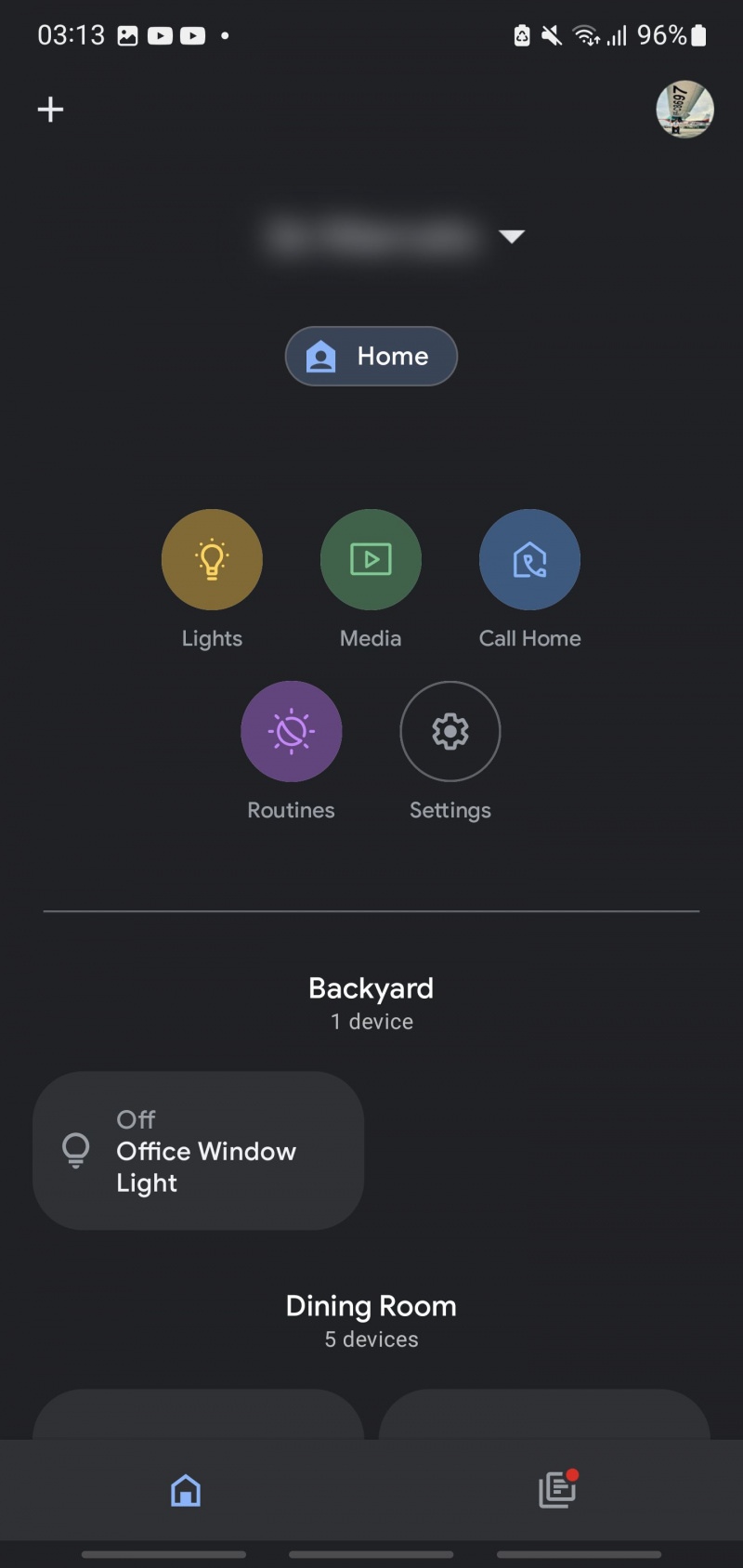
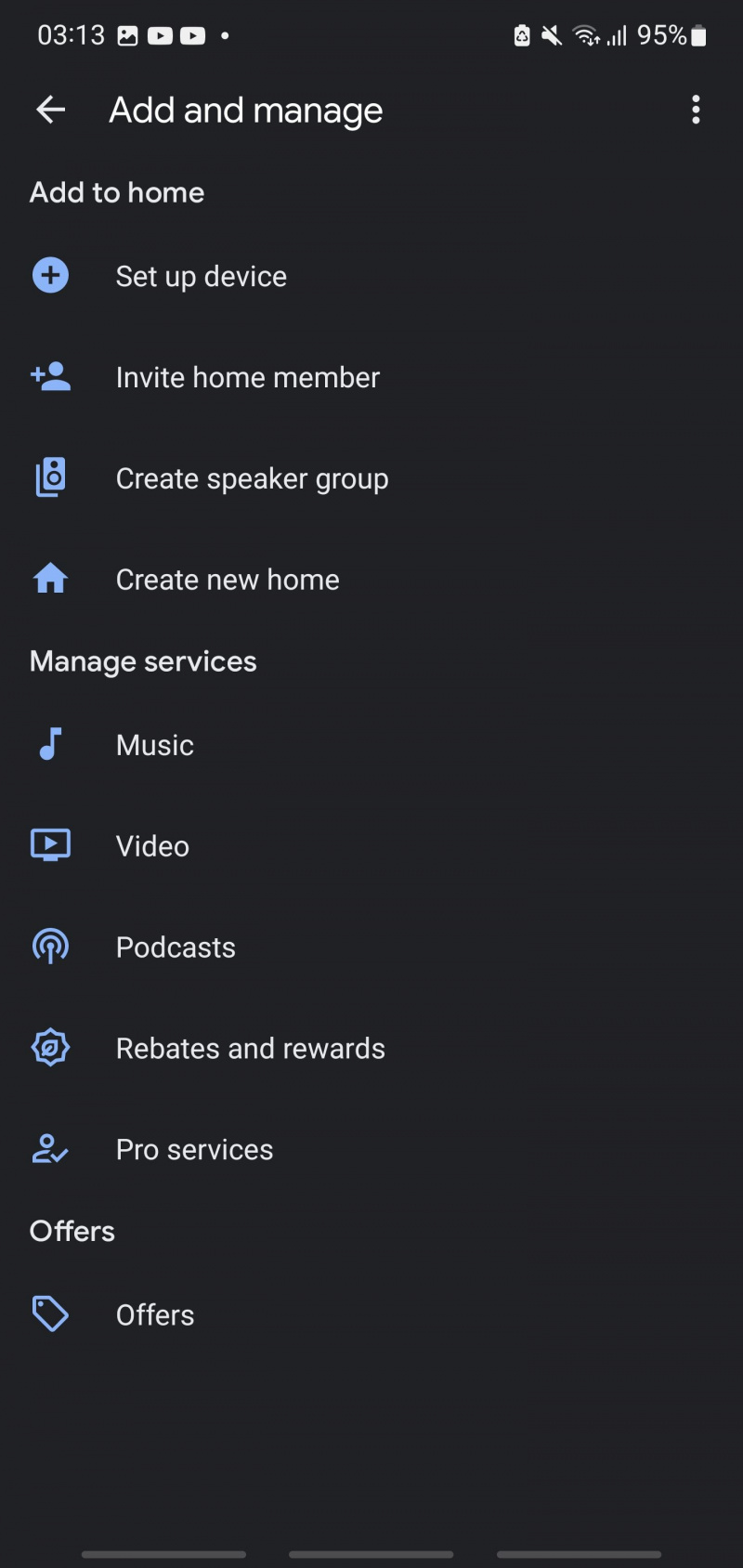
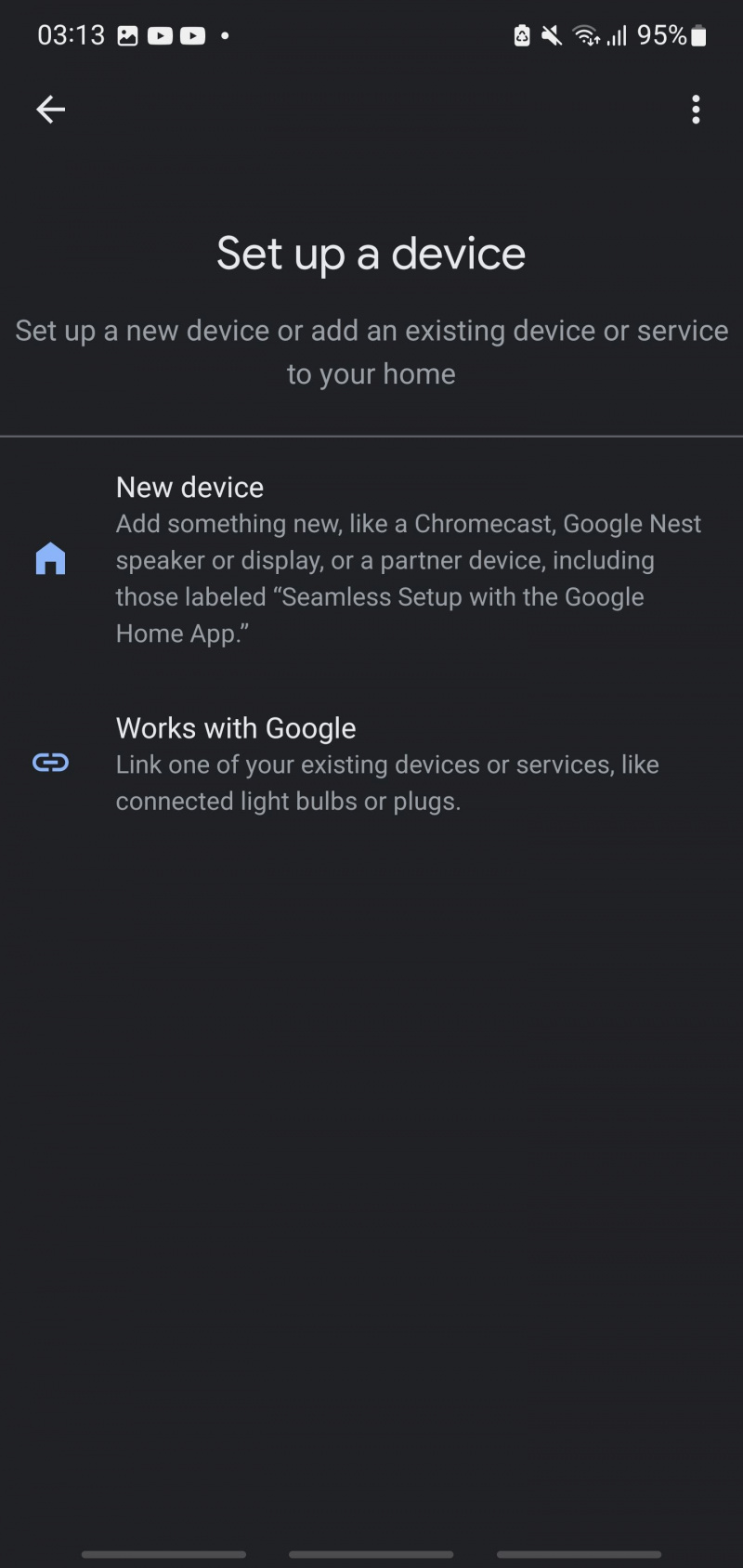
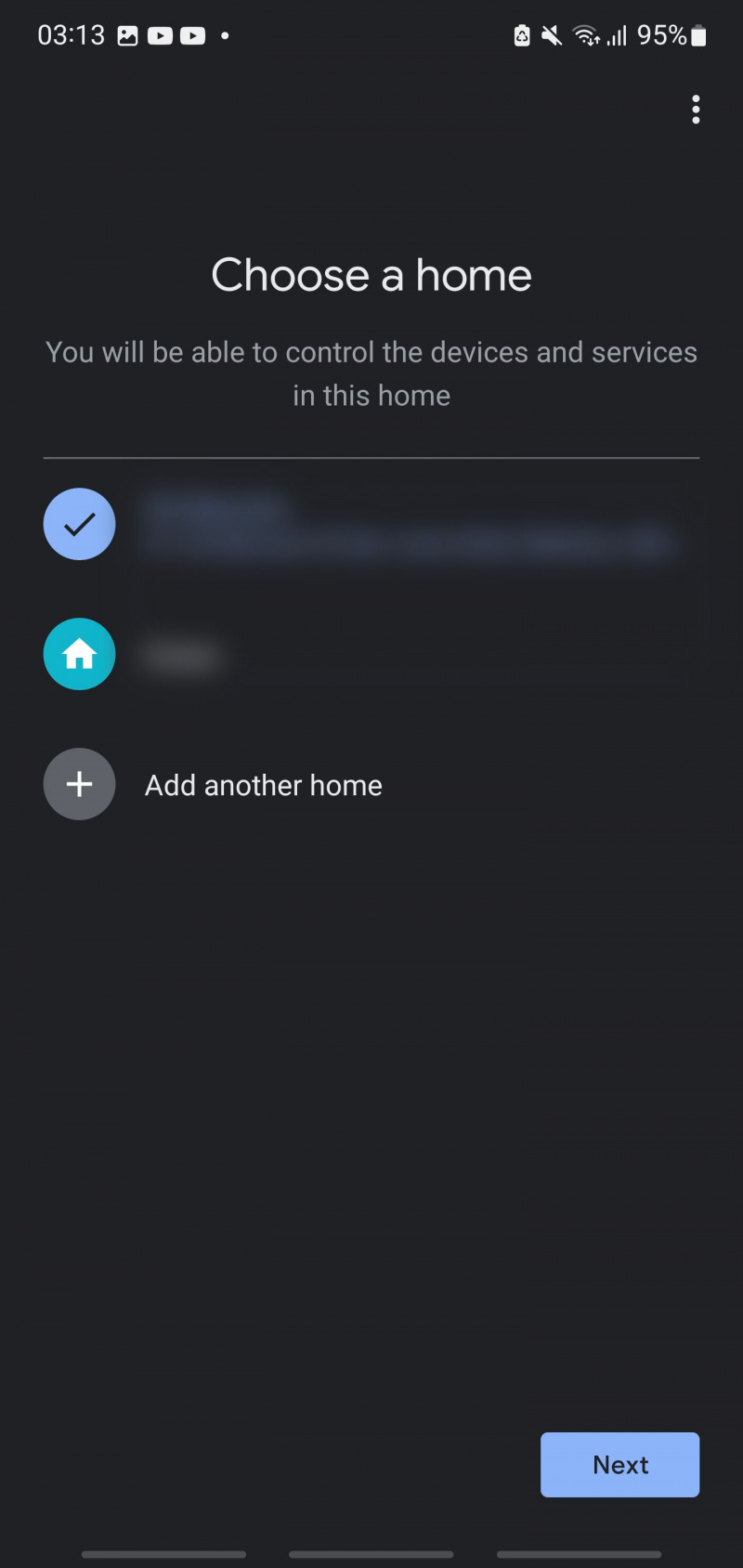
- Aplikacija će zatim automatski potražiti Nest uređaj. Kada ga pronađe, dodirnite Da . Google Home će zatim pokušati povezati vaš Google Nest uređaj.
- Nakon što se poveže, trebali biste čuti zvuk sa svog uređaja, a poruka potvrde također bi se trebala pojaviti na vašoj aplikaciji. Dodirnite Da u aplikaciji Google Home.
- Google će vas zatim tražiti da podijelite statistiku uređaja kako biste poboljšali svoje usluge. Možete dodirnuti Da, pristajem ako to želite učiniti, ali možete i dodirnuti Ne hvala ako ne želite dijeliti svoje podatke.
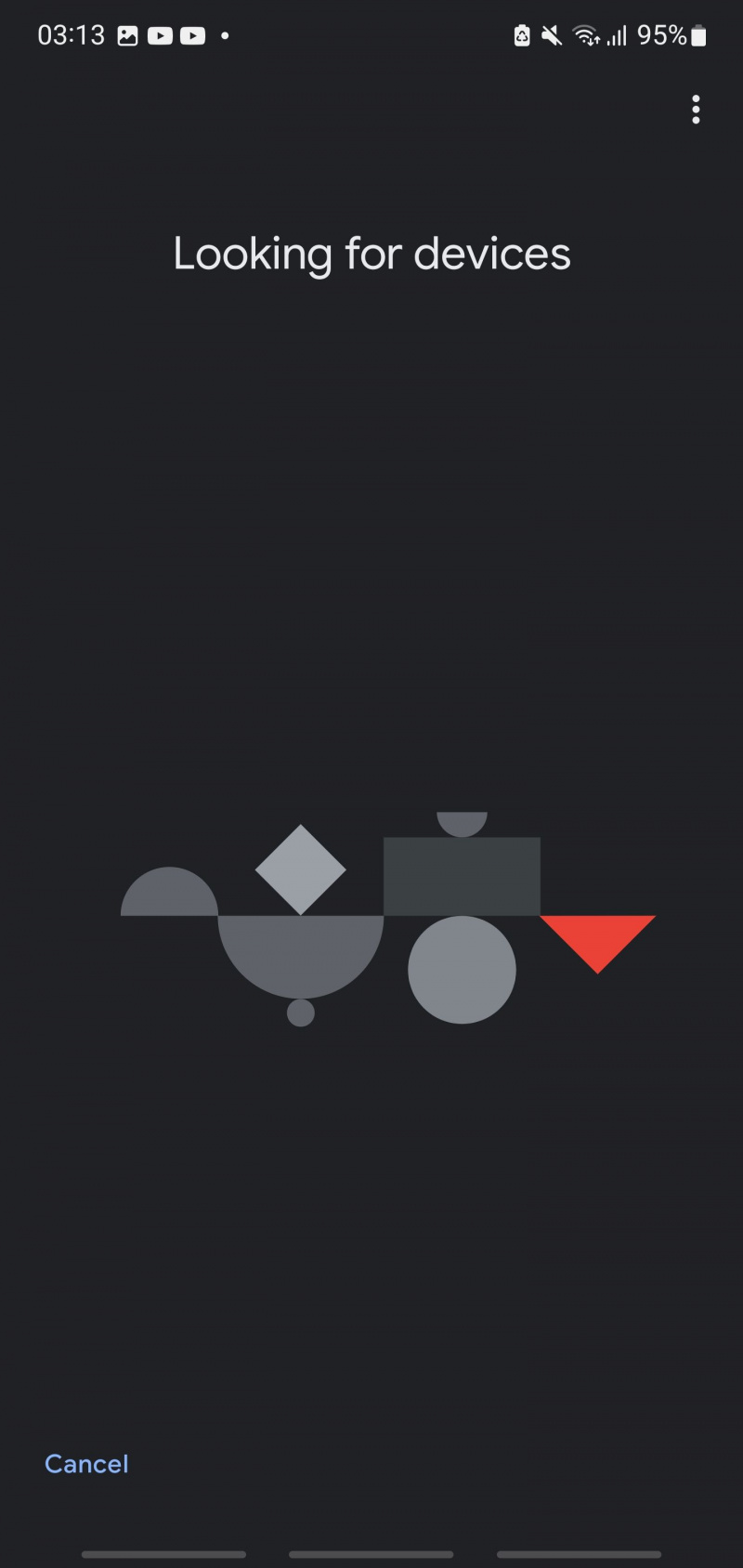
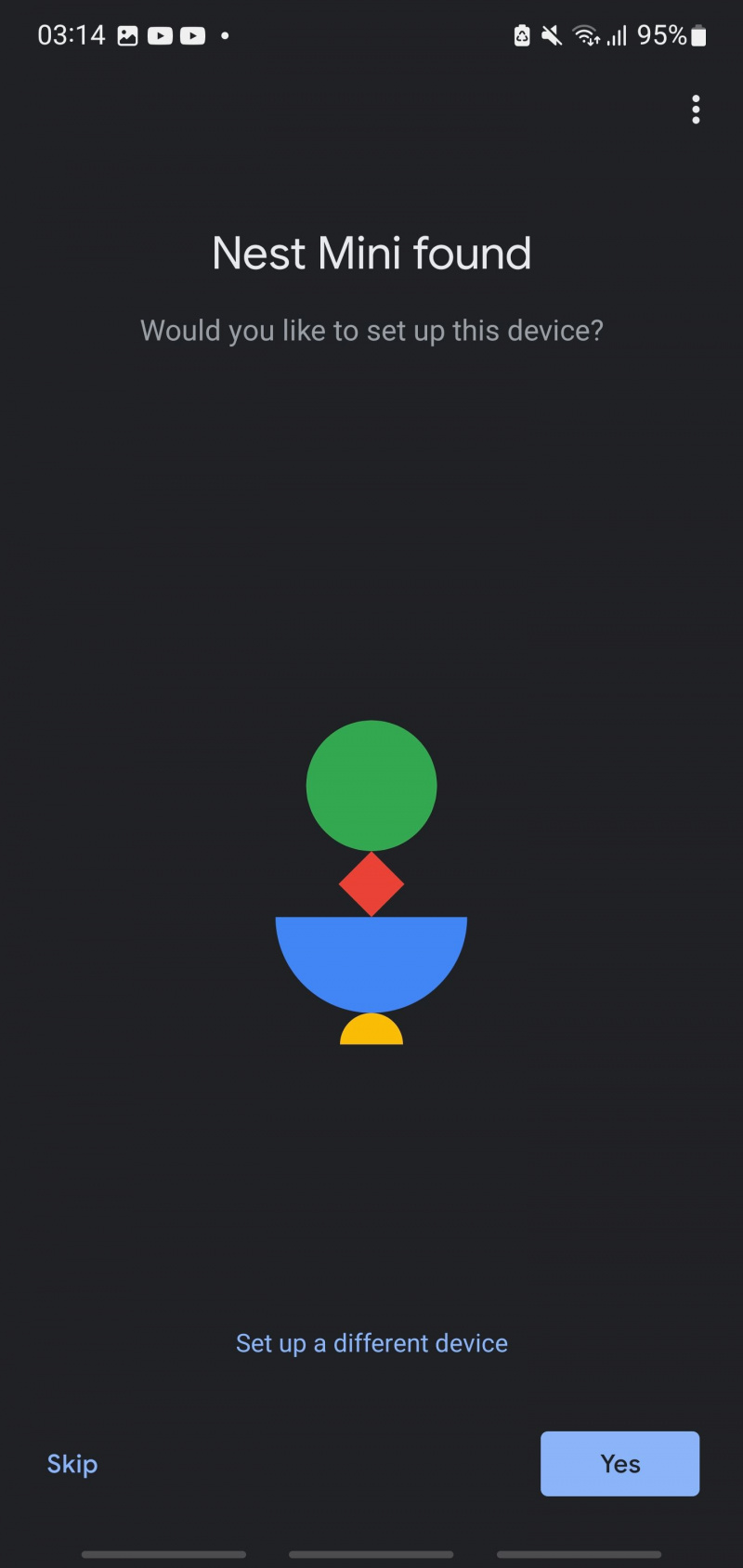
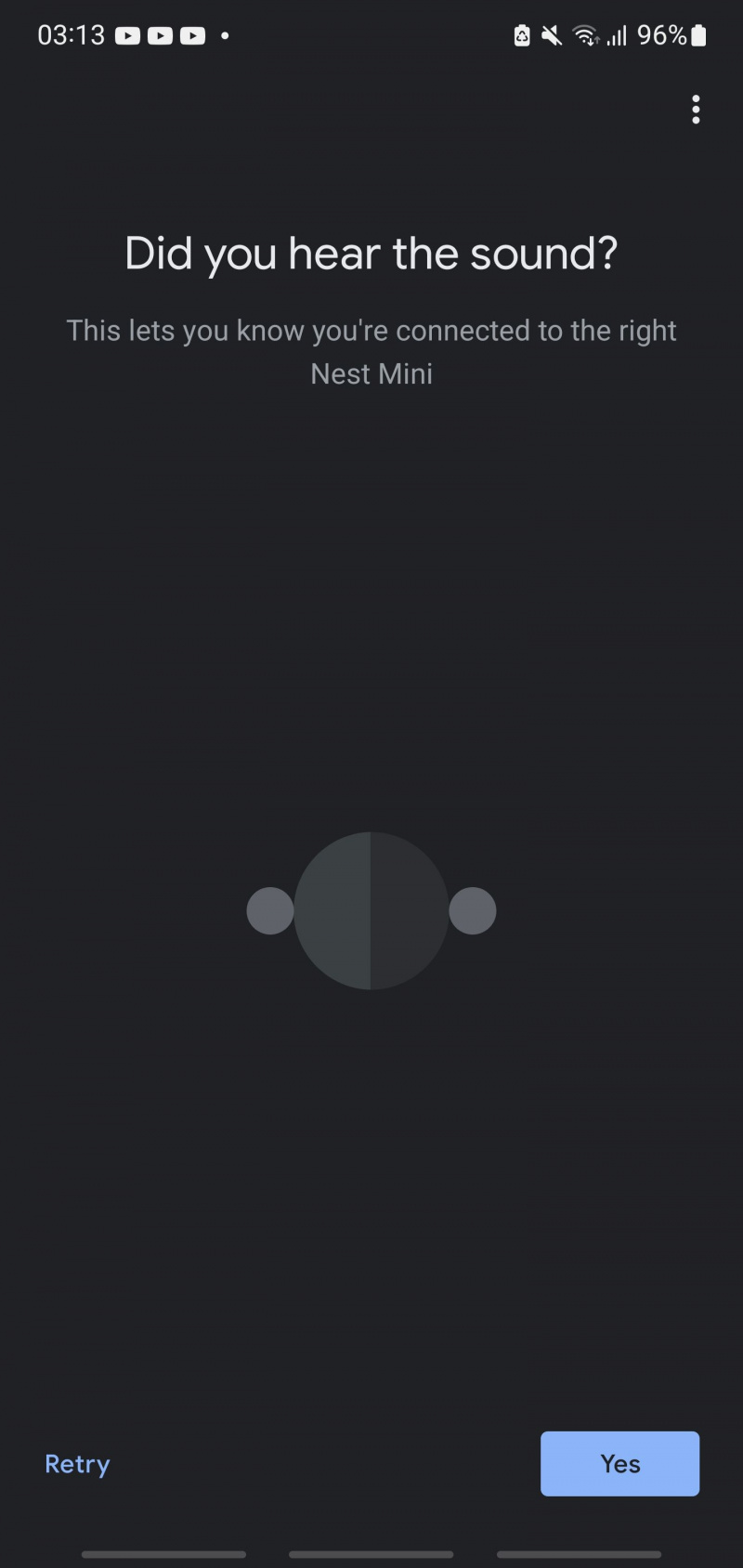
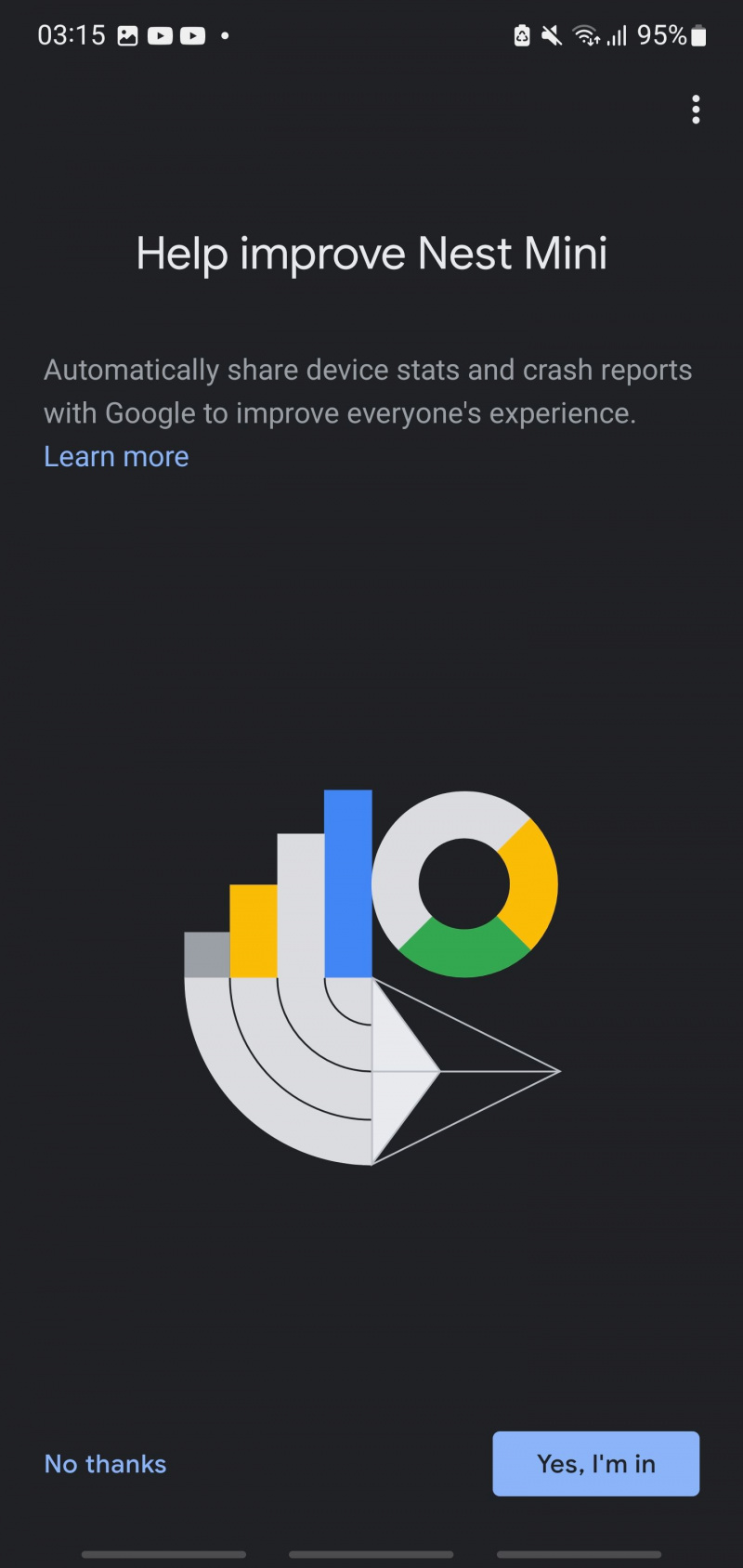
- Na stranici Gdje je ovaj uređaj? Zaslon, odaberite sobu u kojoj želite postaviti svoj Google Nest uređaj. Nakon što odaberete, dodirnite Sljedeći .
- Zatim trebate povezati svoj Google Nest uređaj s Wi-Fi vezom. Možete ga spojiti na bilo koju mrežu u kući, ali najbolje je da ga spojite na najbliži Wi-Fi router. Nakon što odaberete najbližu pristupnu točku, dodirnite Sljedeći .
- Ako je vaš telefon već povezan s ovim Wi-Fi usmjerivačem, dodirnite Sljedeći na stranici Koristiti spremljenu lozinku? zaslon. U suprotnom dodirnite Unesite ručno .
- Vaš Google Nest uređaj tada će se pokušati povezati s vašom Wi-Fi mrežom. Nakon što se uspješno poveže, provjerit će postavke prepoznavanja i personalizacije koje ste postavili za svoju trenutnu lokaciju Google Home i automatski ih primijeniti. Dodirnite Nastaviti za nastavak postupka postavljanja.
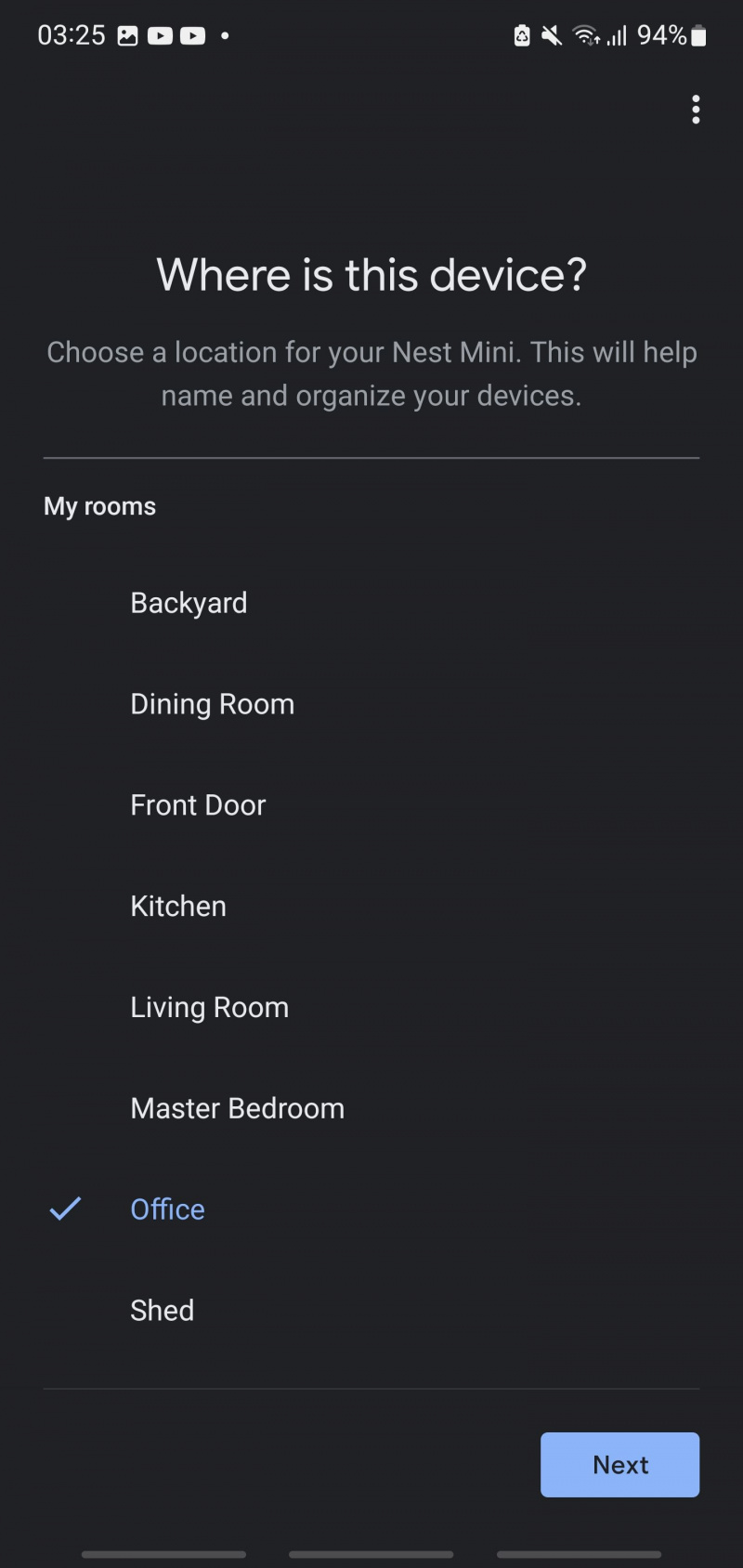
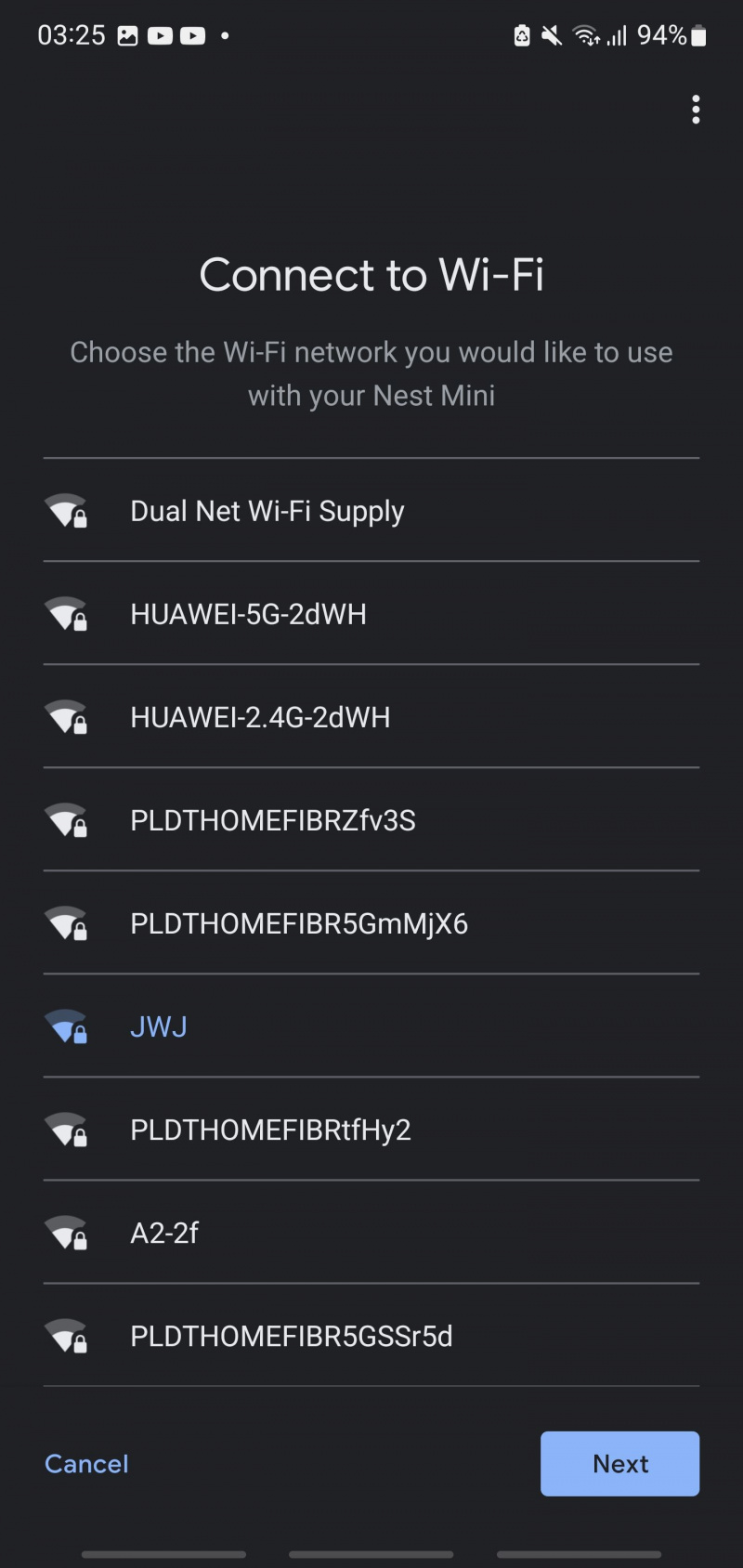
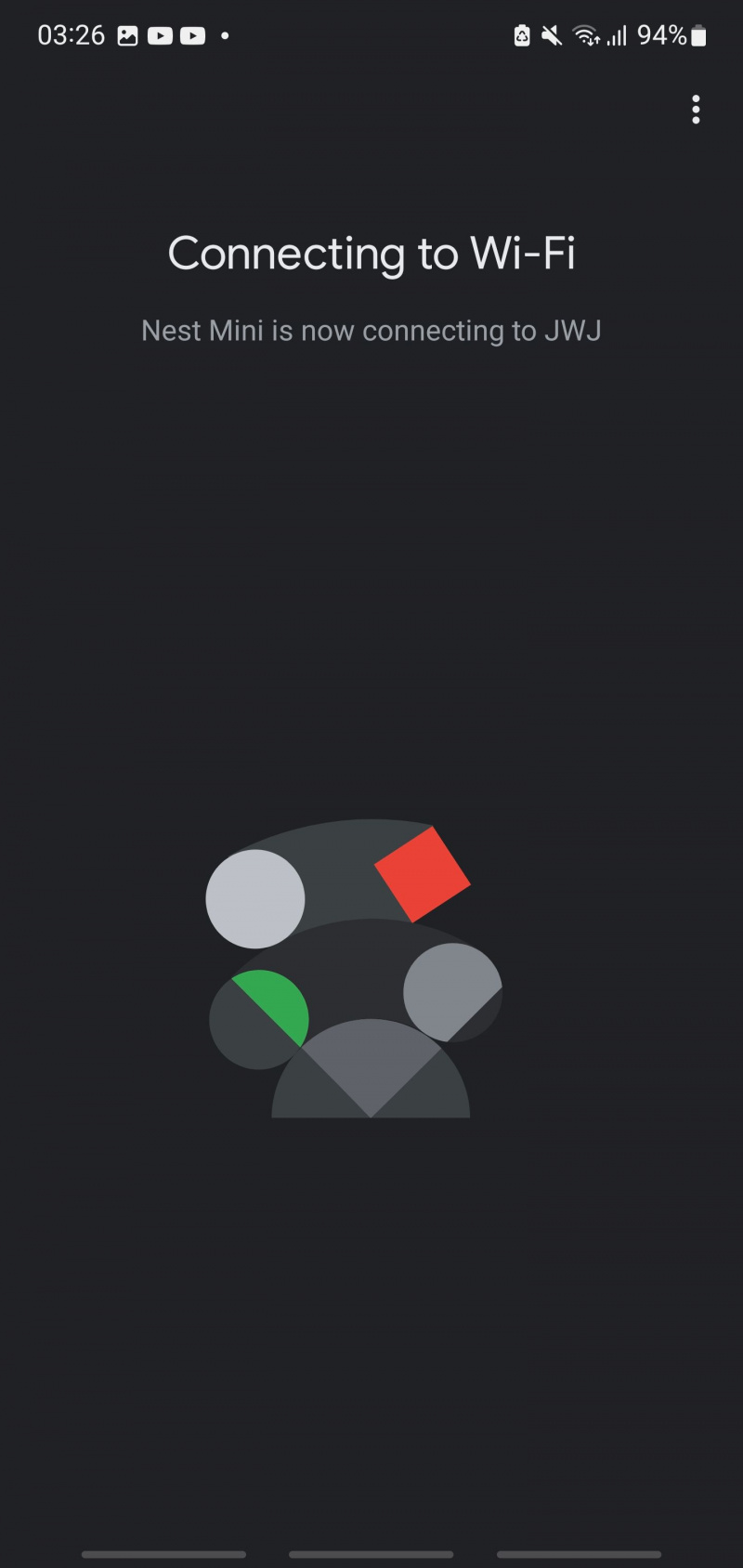
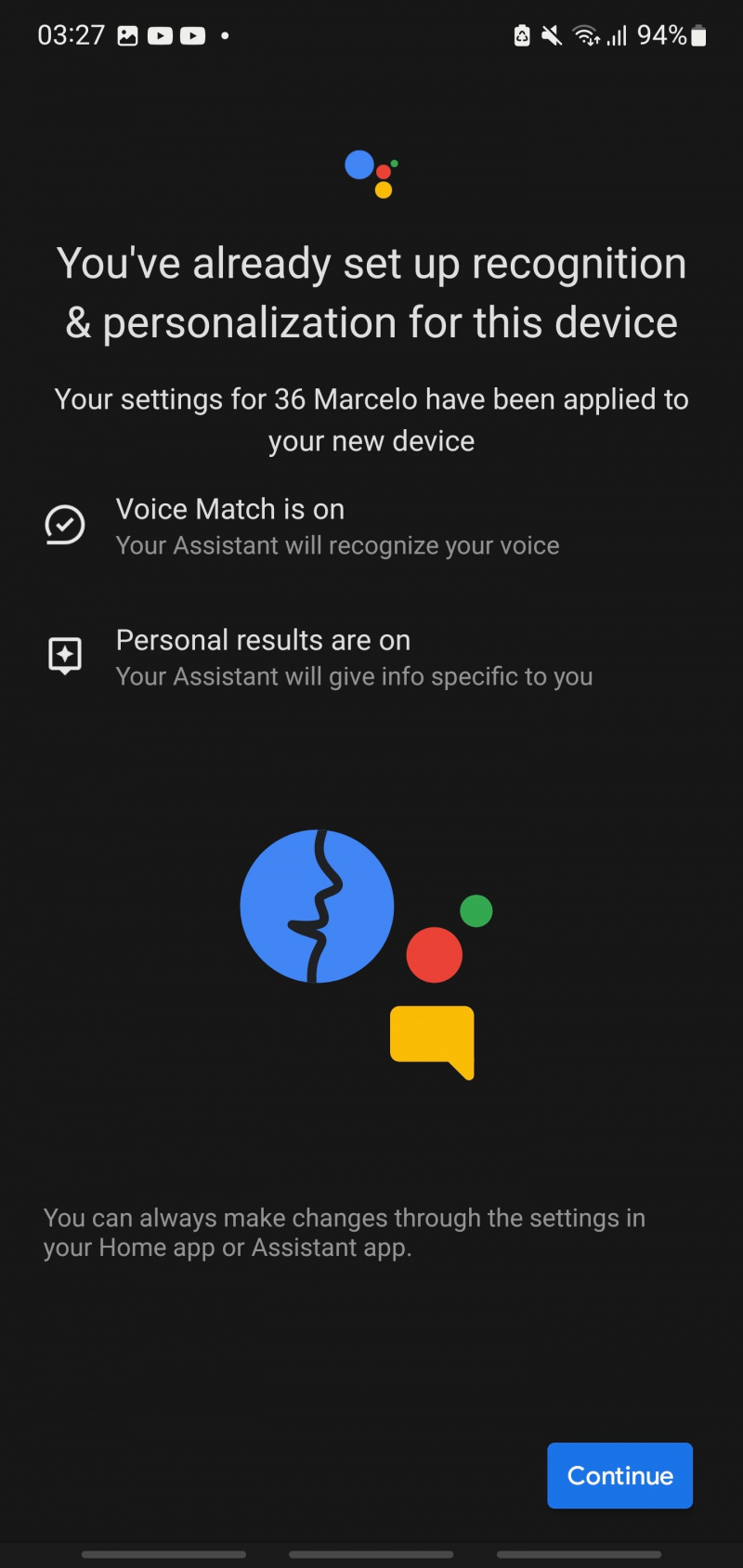
- Na sljedećem zaslonu aplikacija Google Home tražit će od vas da postavite dodatne značajke. Ako ga još ne želite postaviti, dodirnite Ne sada .
- Aplikacija će vas također pitati želite li primati ažuriranja od Googlea. Ako da, možete dodirnuti Prijavite se . U suprotnom dodirnite Ne hvala .
- Nakon odabira, otići ćete na zaslon Skoro gotovo i pregledati sve što ste učinili. Kada završite s pregledavanjem popisa, dodirnite Nastaviti .
- Aplikacija Google Home tada će vam dati upute o tome kako koristiti svoj Google Nest uređaj. Nastavite tapkati Sljedeći dok ne završite upute.
- Nakon što završite s čitanjem uputa, dobit ćete zaslon Office zvučnik je spreman. Dodirnite Nastaviti .
- Zatim ćete doći do zaslona Samo počnite s 'Hey Google', koji vam govori kako možete komunicirati sa svojim Google Nest uređajem. Kada završite s čitanjem, dodirnite Završi postavljanje, i spremni ste početi koristiti svoje Google Nest uređaje kao kućni interkom.
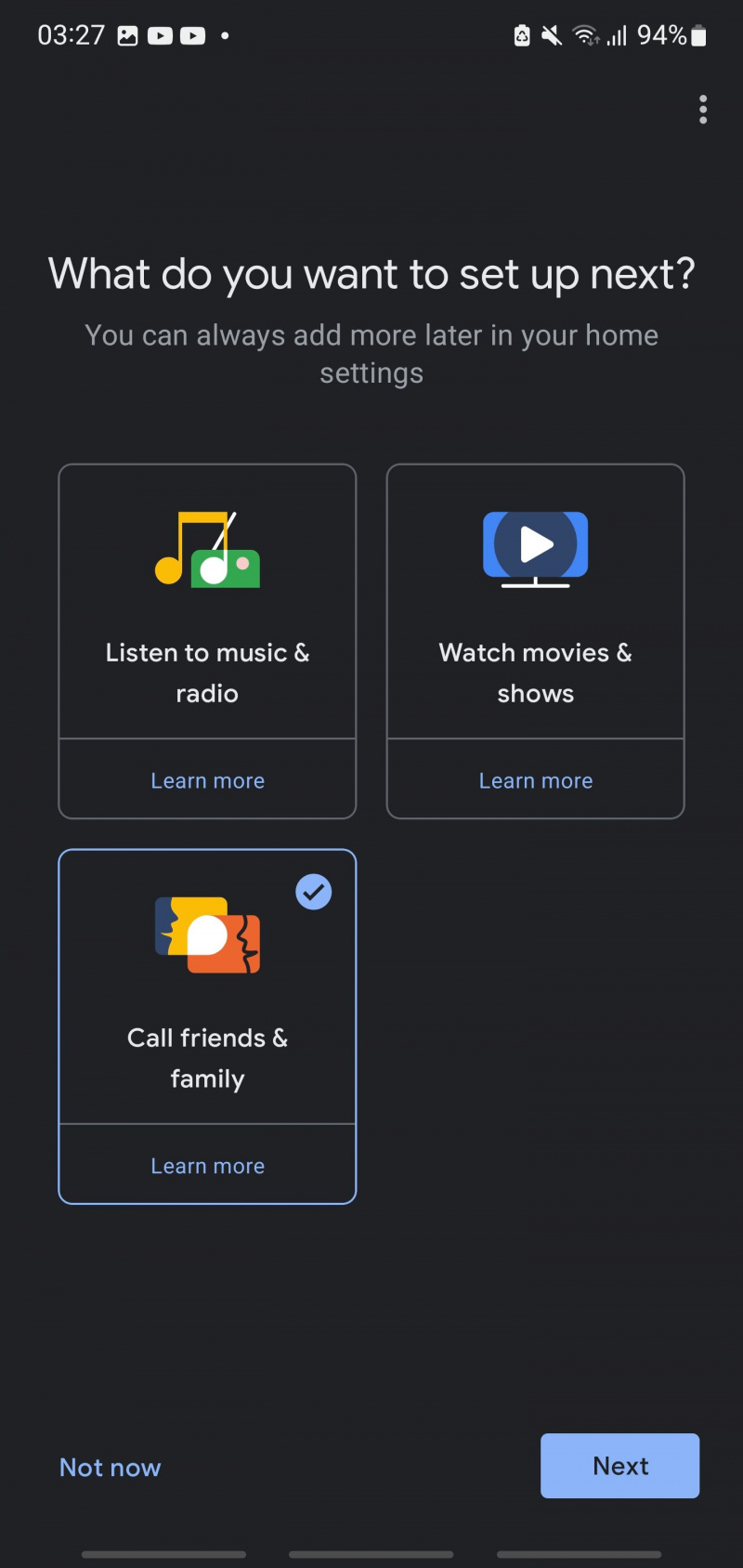
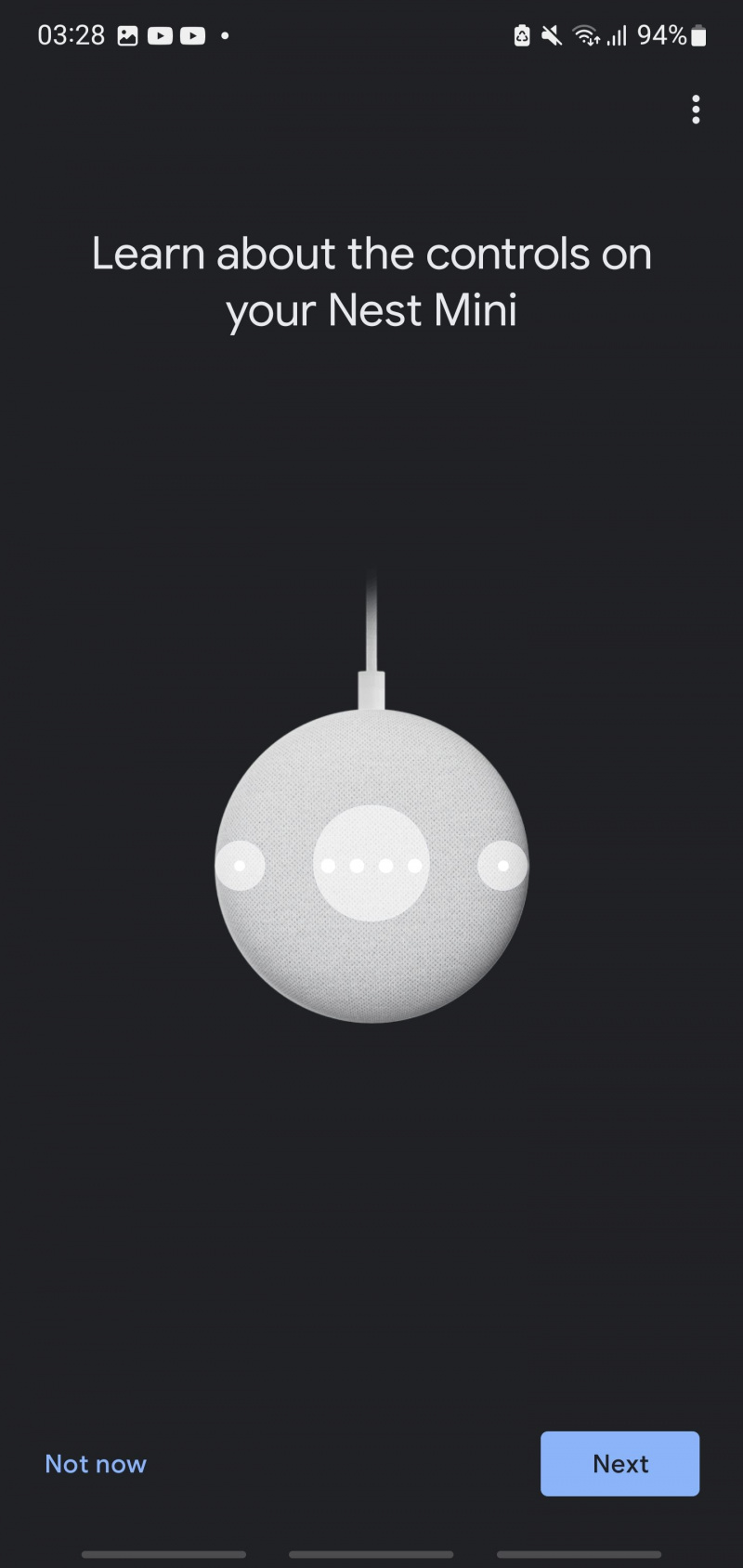
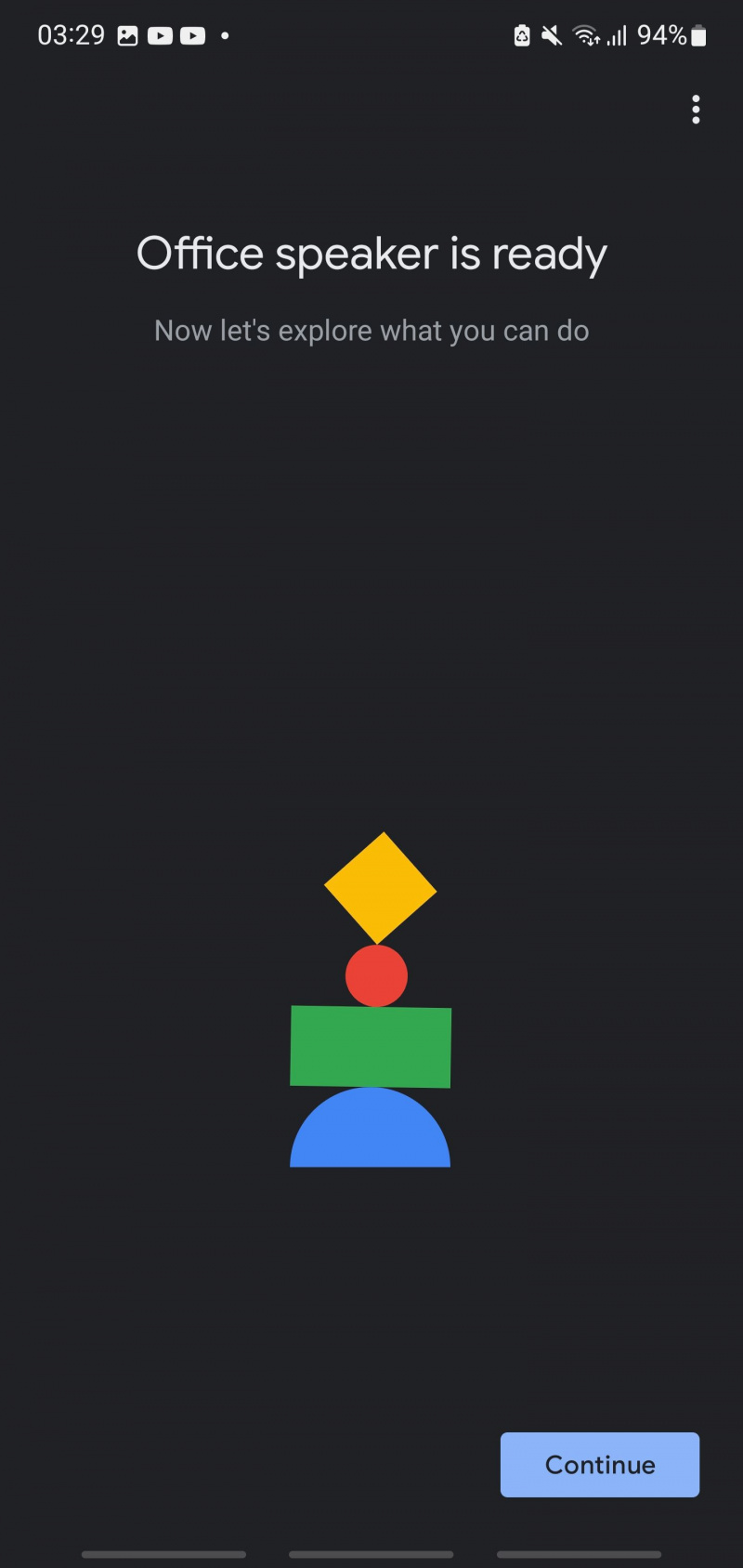
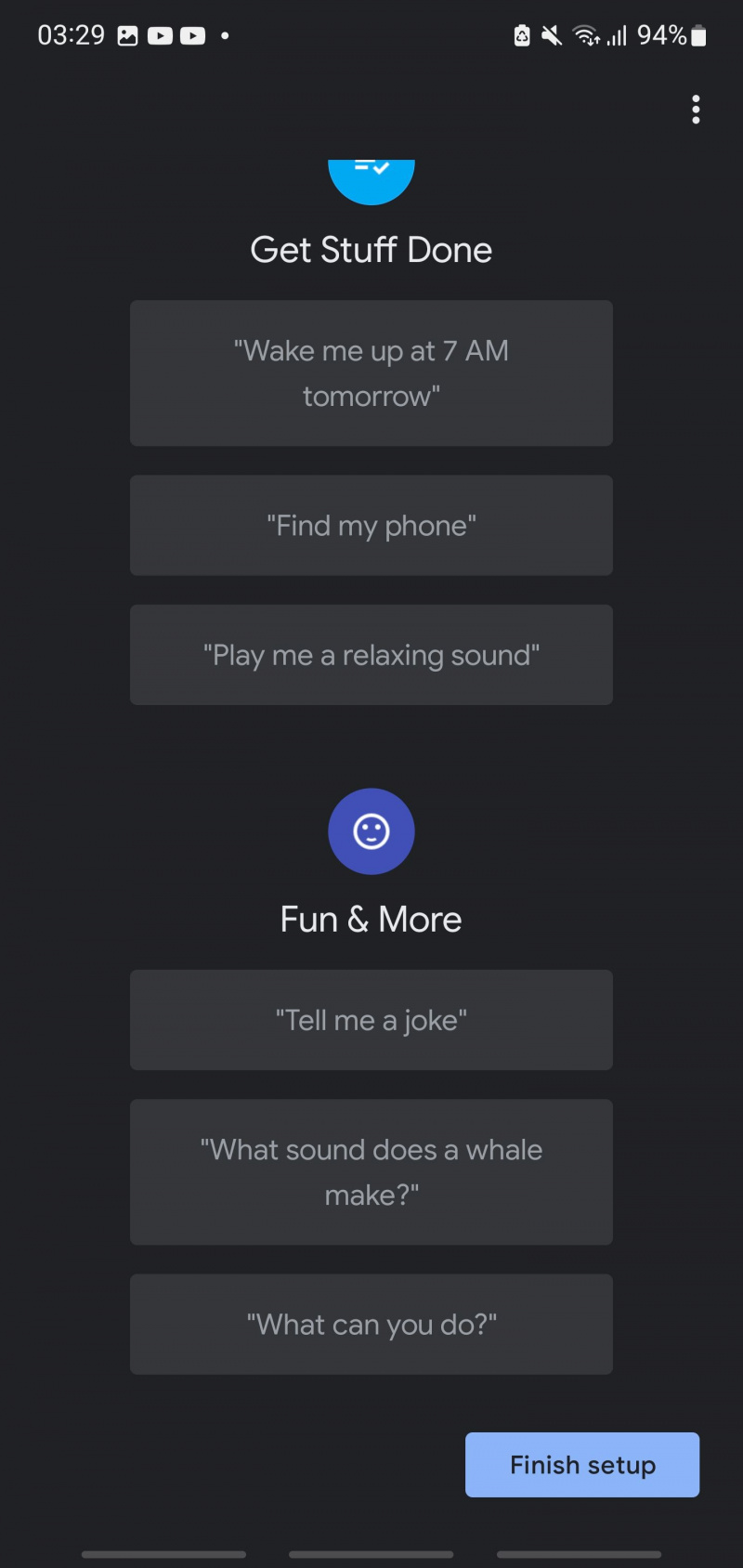
Nakon što je ovo postavljanje dovršeno, sada možete emitirati općenite poruke u cijelom domu.
Komuniciranje putem naredbe za emitiranje
Ako imate više od dva Google Nest uređaja, možete istovremeno emitirati na sve svoje uređaje. Alternativno, možete emitirati na Google Nest u određenoj prostoriji. Evo kako to učiniti.
- Reći OK, Google, emitiraj ili Hej, Google, emitiraj na vaš pametni uređaj.
- Google Nest uređaj će tada odgovoriti s Koja je poruka?
- Nakon te glasovne upute izgovorite poruku koju želite emitirati.
Google će zatim poslati vašu poruku svim Google Nest uređajima u vašem domu. Ako želite poslati poruku u određenu prostoriju, recimo kuhinju, umjesto toga recite 'OK, Google, emitiraj u kuhinju' ili 'Hej Google, emitiraj u kuhinju'.
Pozivanje s jednog Google Smart Huba na drugi
Funkcija emitiranja pomaže u slanju jedne ili dvije kratke poruke svima ili traženju članova obitelji. Međutim, nije ga jednostavno koristiti ako želite razgovarati s nekim u drugoj prostoriji.
Ako želite nazvati nekoga iz druge sobe, morate omogućite audio ili video pozive sa svojim Google Nest zvučnicima . Nakon što ga postavite, također morate osigurati da je svim vašim Google Nest uređajima dopušteno upućivanje poziva.
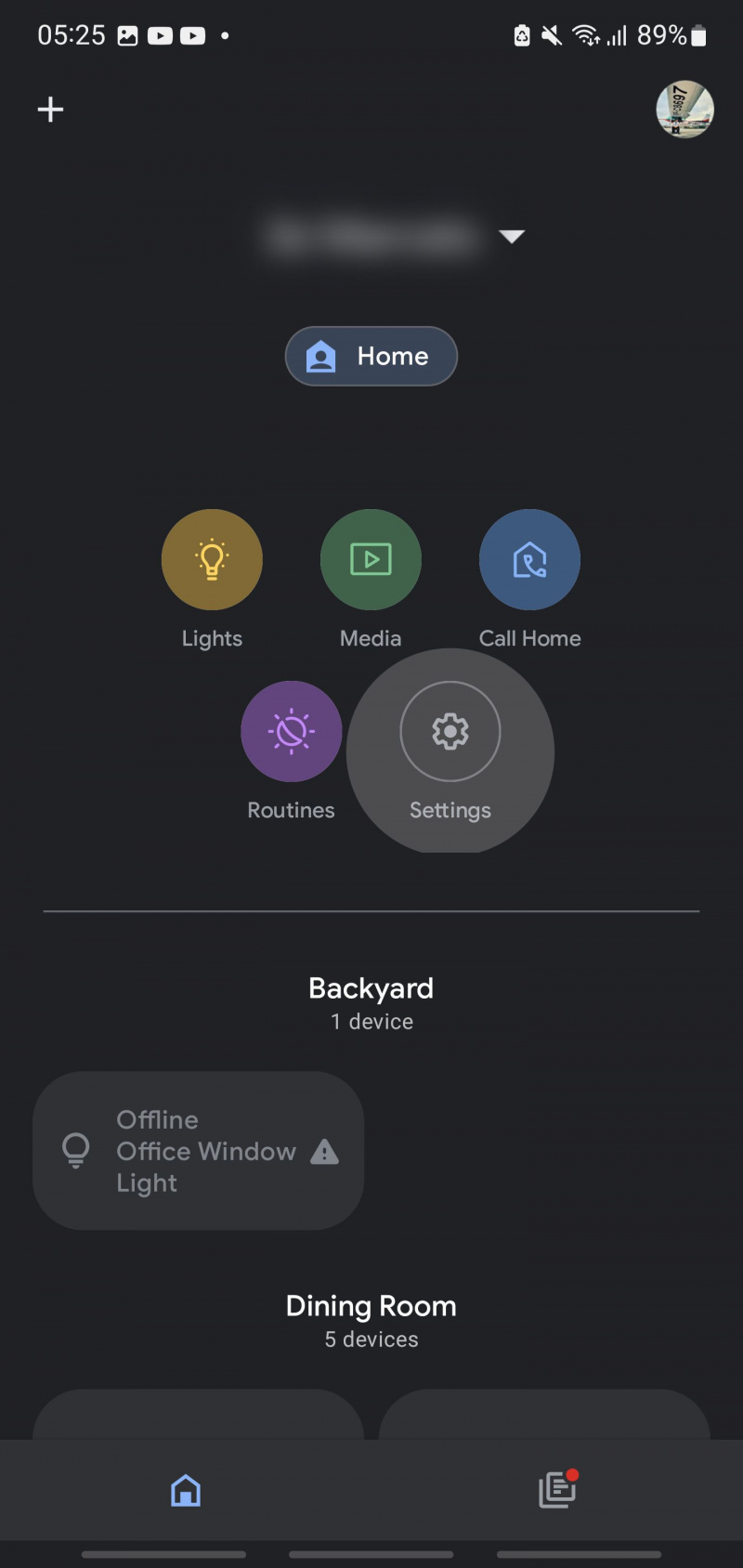
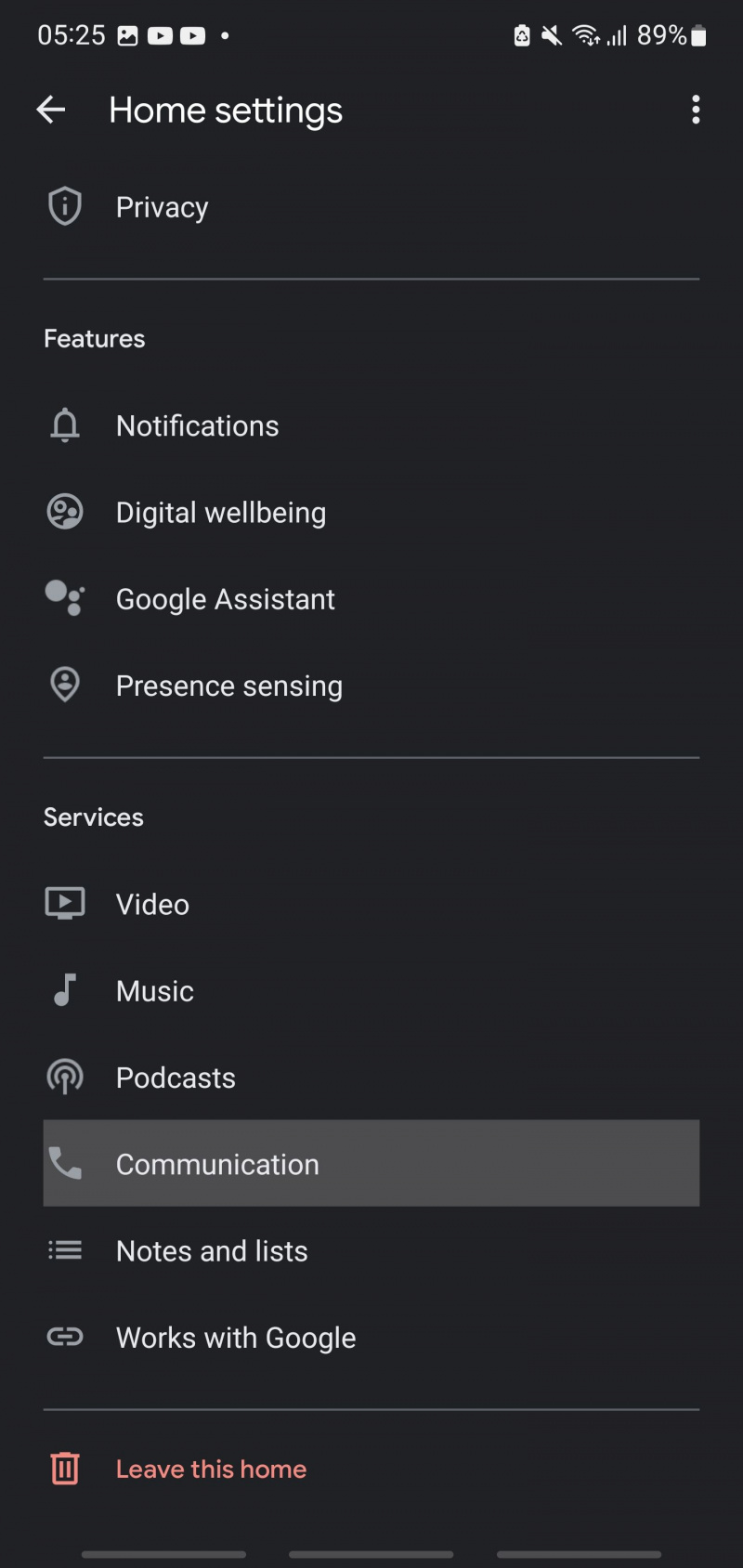
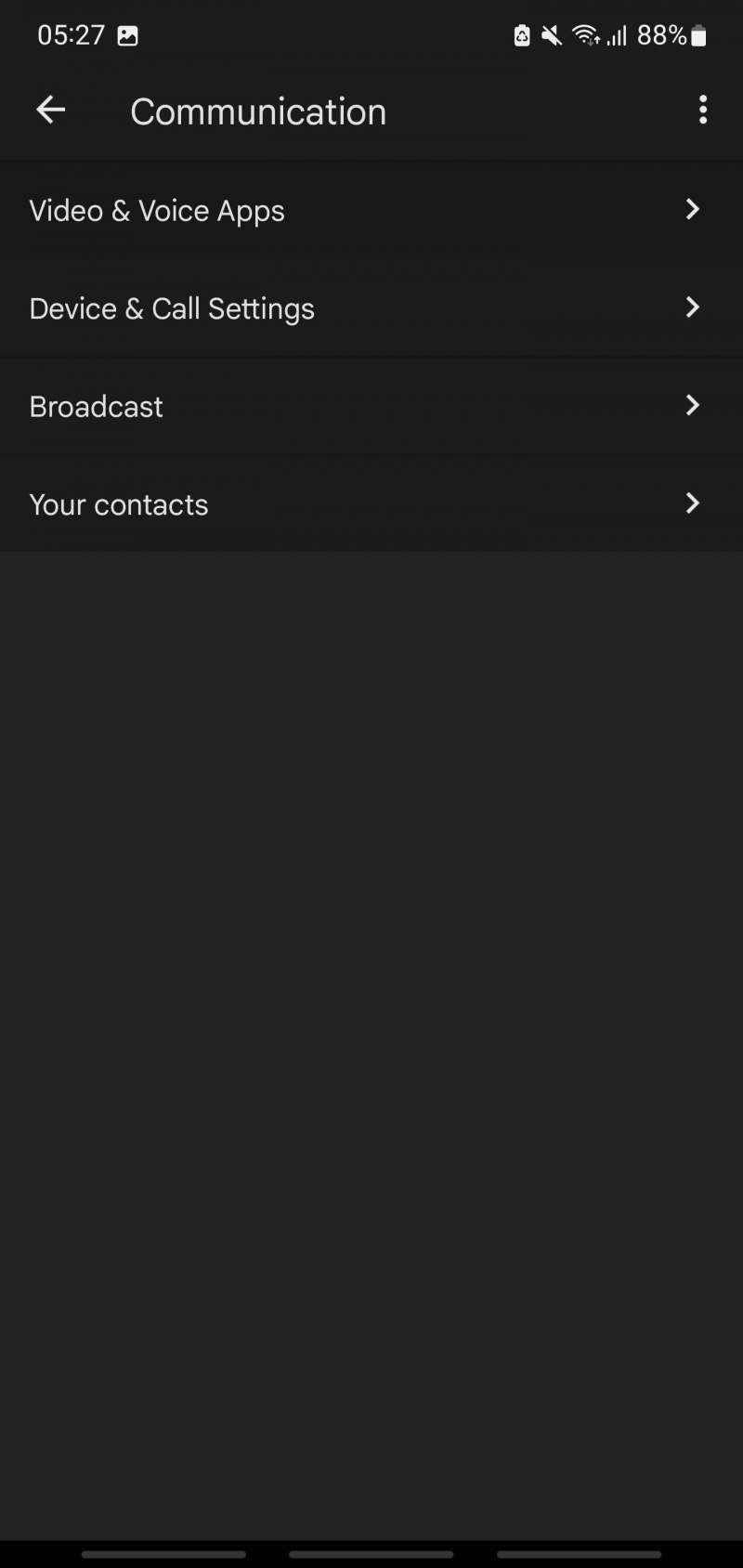
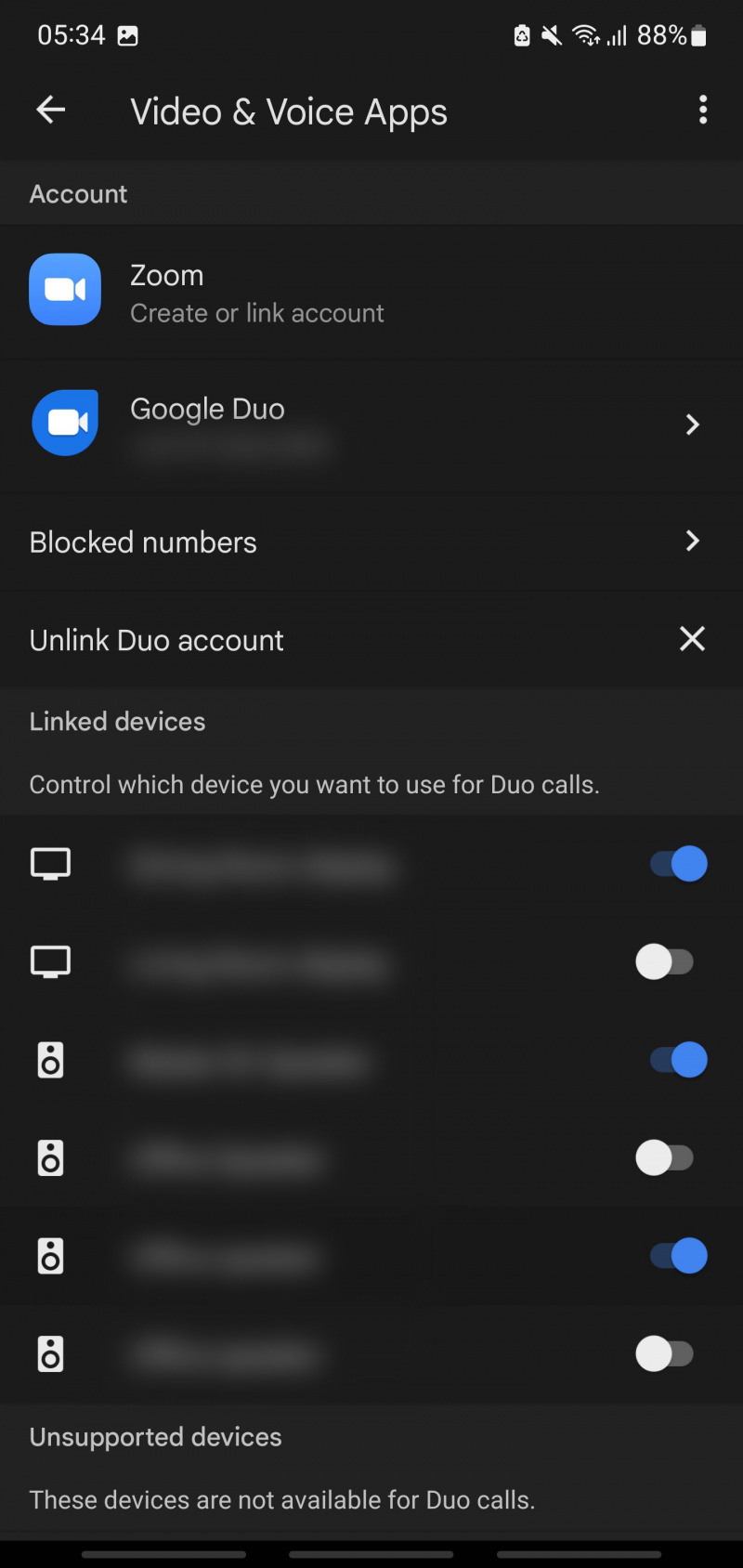
- Otvori Google Home aplikaciju, a zatim dodirnite postavke .
- U početnim postavkama dodirnite Komunikacija .
- U odjeljku Komunikacija dodirnite Video i glasovne aplikacije .
- Pomaknite se prema dolje do Povezani uređaji i osigurajte da su svi vaši Google Nest uređaji uključeni ispod njega.
Nakon što to učinite, sada možete započeti upućivati audiopozive drugim Google Nest zvučnicima.
- Recite: 'OK, Google, nazovi [sobu] ,' ili 'Hej, Google, nazovi [sobu].'
- Google će tada odgovoriti govoreći Upućivanje audio poziva u vašu [sobu], i počet će zvoniti.
- Osoba u prostoriji mora odgovoriti s 'OK, Google, odgovori na poziv ,' ili 'Hey Google, odgovori na poziv.'
- Nakon što to učinite, Google Nest uređaji će se povezati i sada možete nastaviti razgovor.
- Kada želite prekinuti poziv, sve što trebate reći je 'OK, Google, prekini poziv ,' ili 'Hej, Google, prekini poziv.'
Uz to, sada možete koristiti svoje Google Nest uređaje za razgovor s drugim članovima obitelji bez obzira gdje se nalaze u vašoj kući, sve dok su u dometu Google Nest čvorišta.
Nazovite člana obitelji sa svog Google Smart Huba
Ako su članovi vaše obitelji kod kuće, možete ih jednostavno nazvati putem Google Nest čvorišta. Međutim, također možete koristiti Google Nest Hub za pozivanje bilo kojeg člana obitelji gdje god se nalazio, sve dok ima Google Duo račun.
Da biste to učinili, prvo mora član vaše obitelji prijavite se i postavite Google Duo račun . Nakon što već imaju Google Duo račun, trebali biste ih također dodati kao svoj kućni kontakt.
- Idi na Aplikacija Google Home i dodirnite postavke .
- Dodirnite Komunikacija a zatim dodirnite Vaši kontakti .
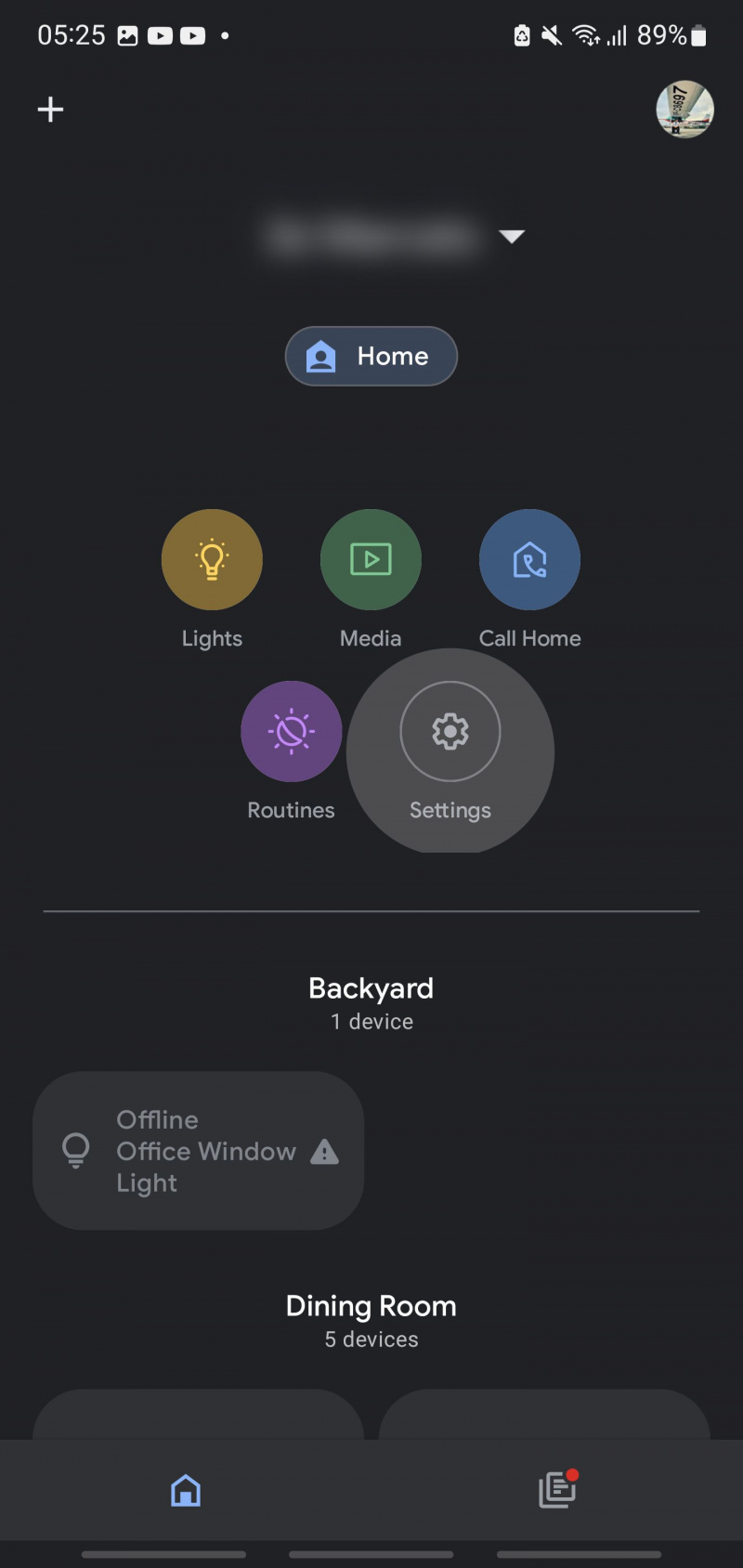
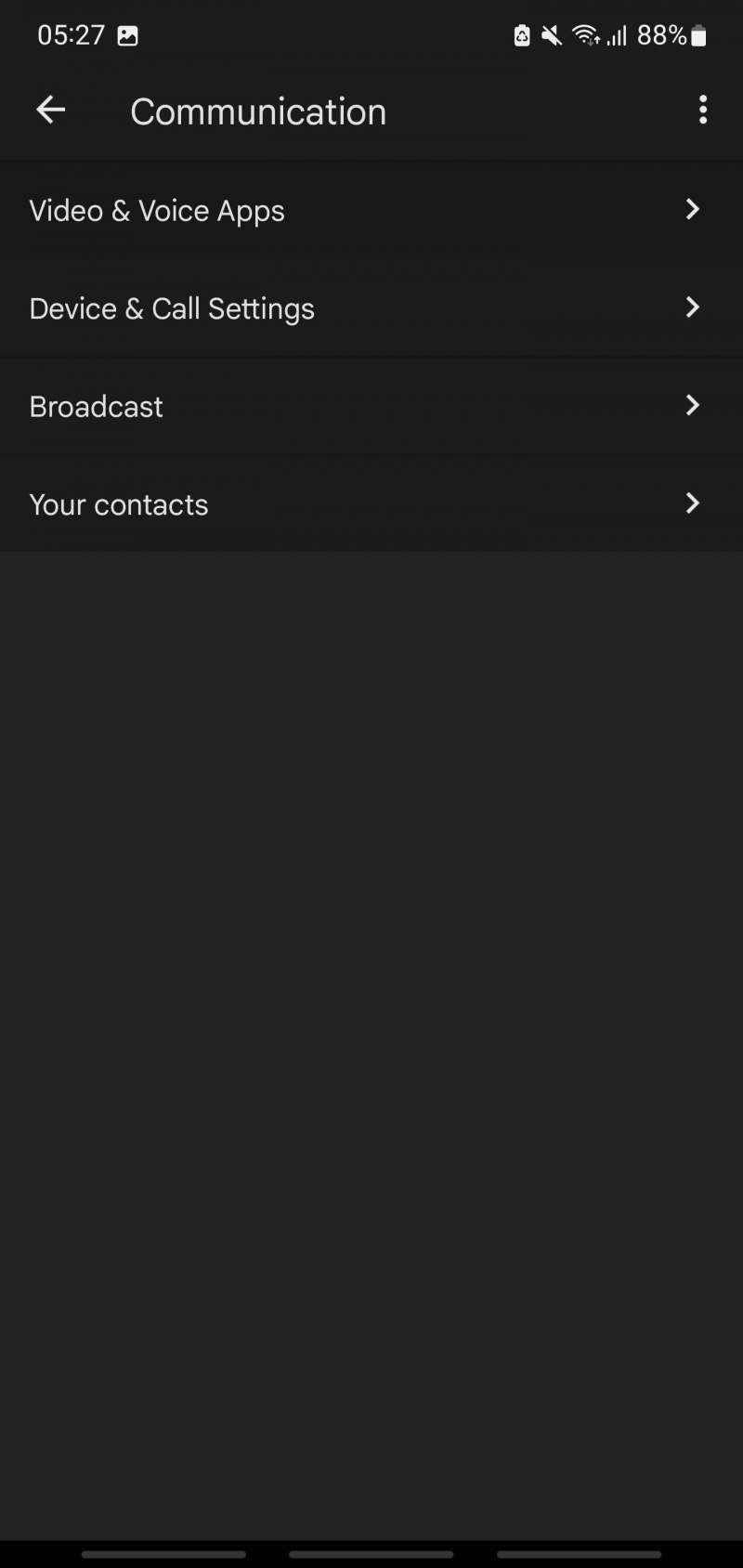
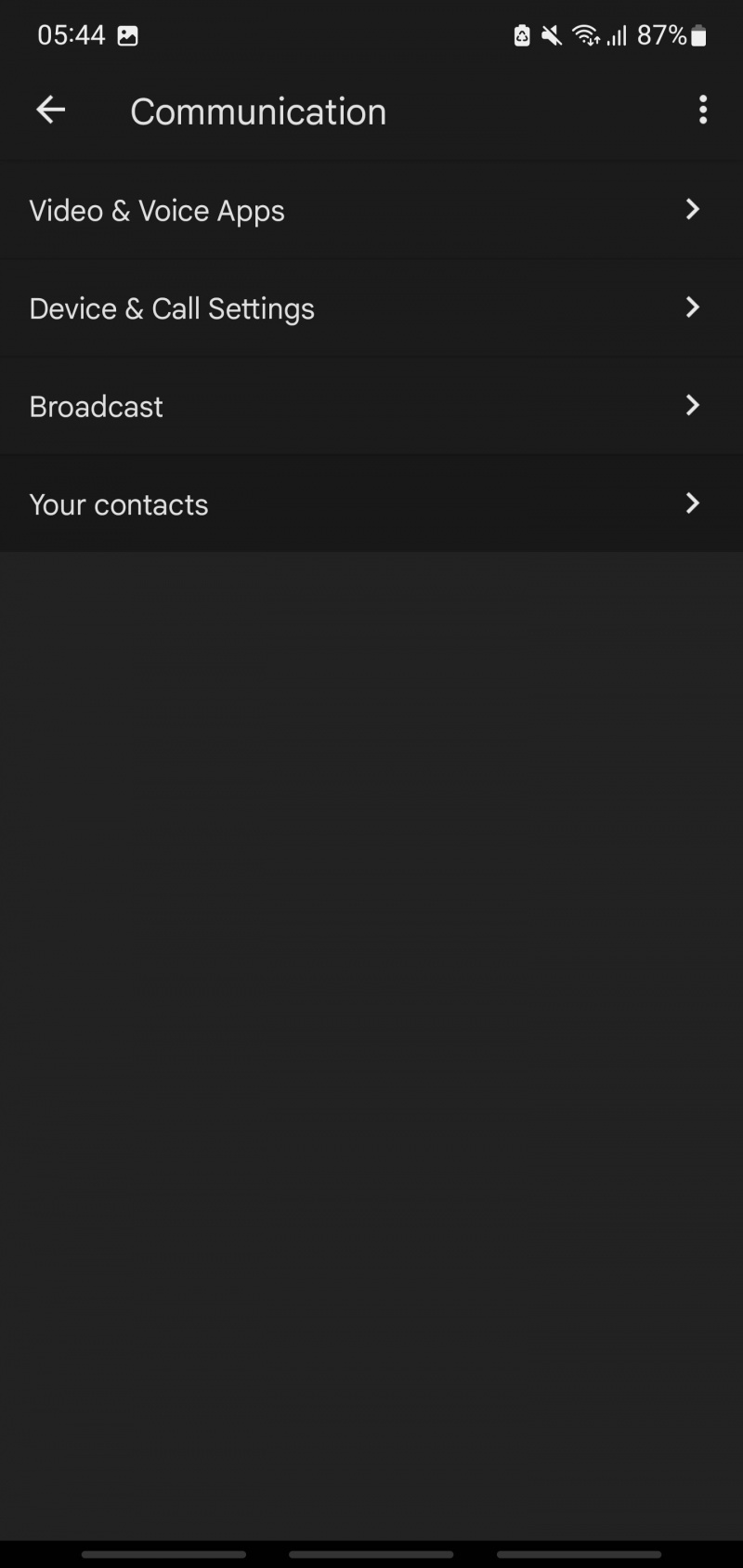
- U Vašim kontaktima dodirnite Kontakti u kućanstvu .
- U odjeljku Kućanski kontakti dodirnite Dodaj osobu .
- S popisa kontakata odaberite osobu koju želite dodati kao kućni kontakt.
- Aplikacija Google Home potvrdit će želite li dodati taj kontakt u svoje kućne kontakte. Dodirnite Dodati potvrditi.
- Nakon što je vaš kontakt dodan u vaše kućne kontakte, dodirnite ga da biste promijenili njegove detalje, kao što je vaš odnos s njim, njihov rođendan, kućna adresa i nadimak. Možete čak i snimiti kako se njihovo ime izgovara kako bi vas Google Nest hub razumio kada ga zamolite da ih nazove. Ne zaboravite dodirnuti Uštedjeti nakon što dovršite dodavanje njihovih pojedinosti.
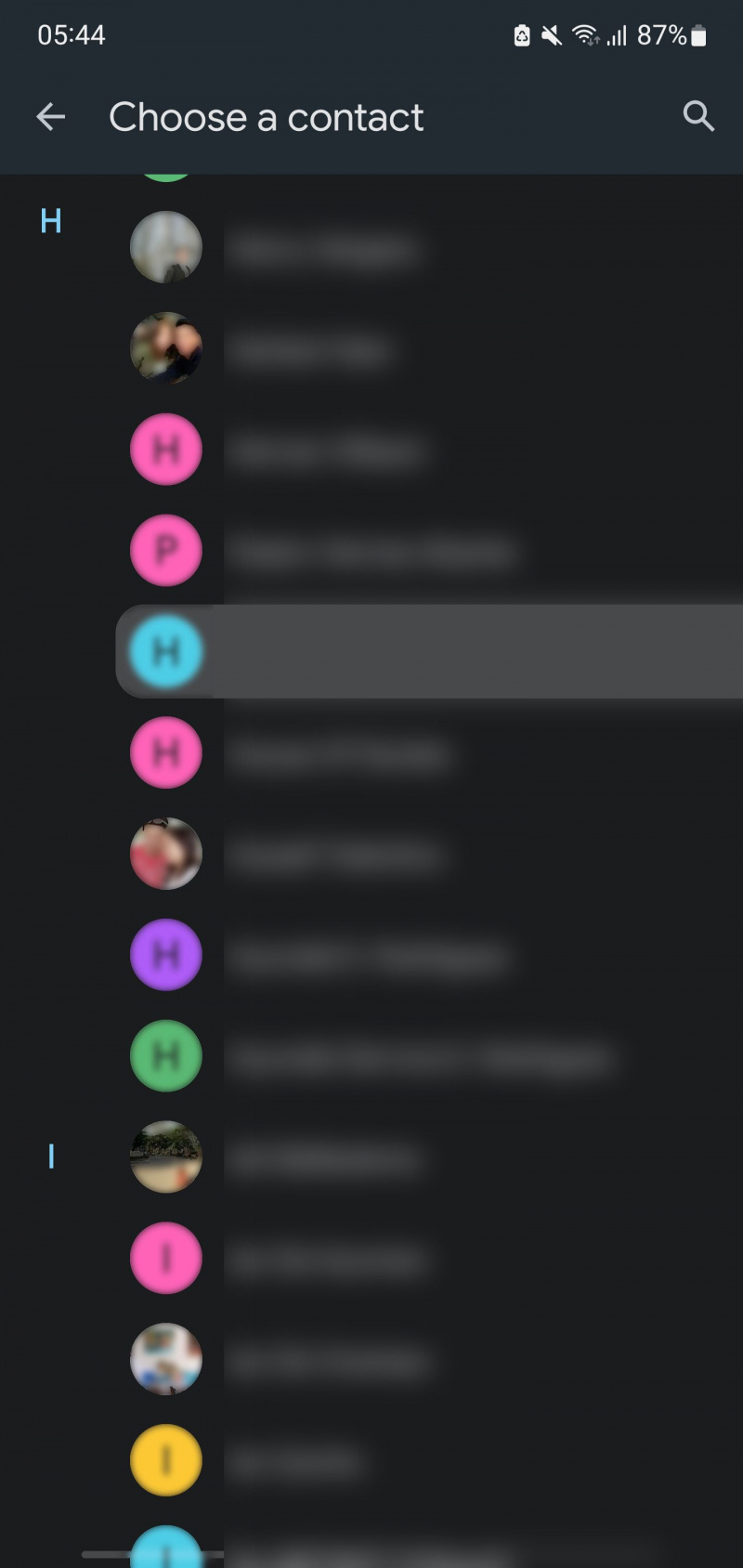
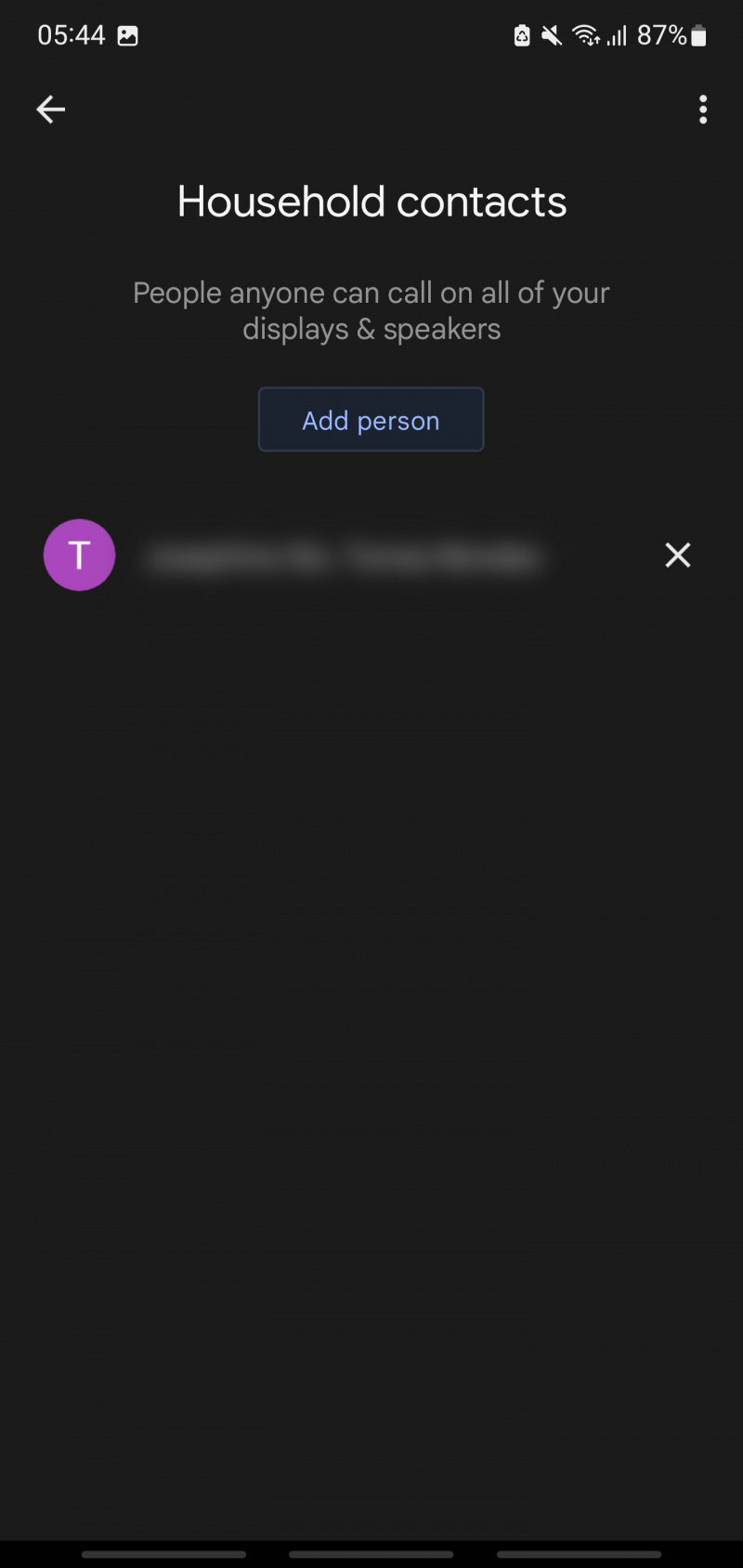
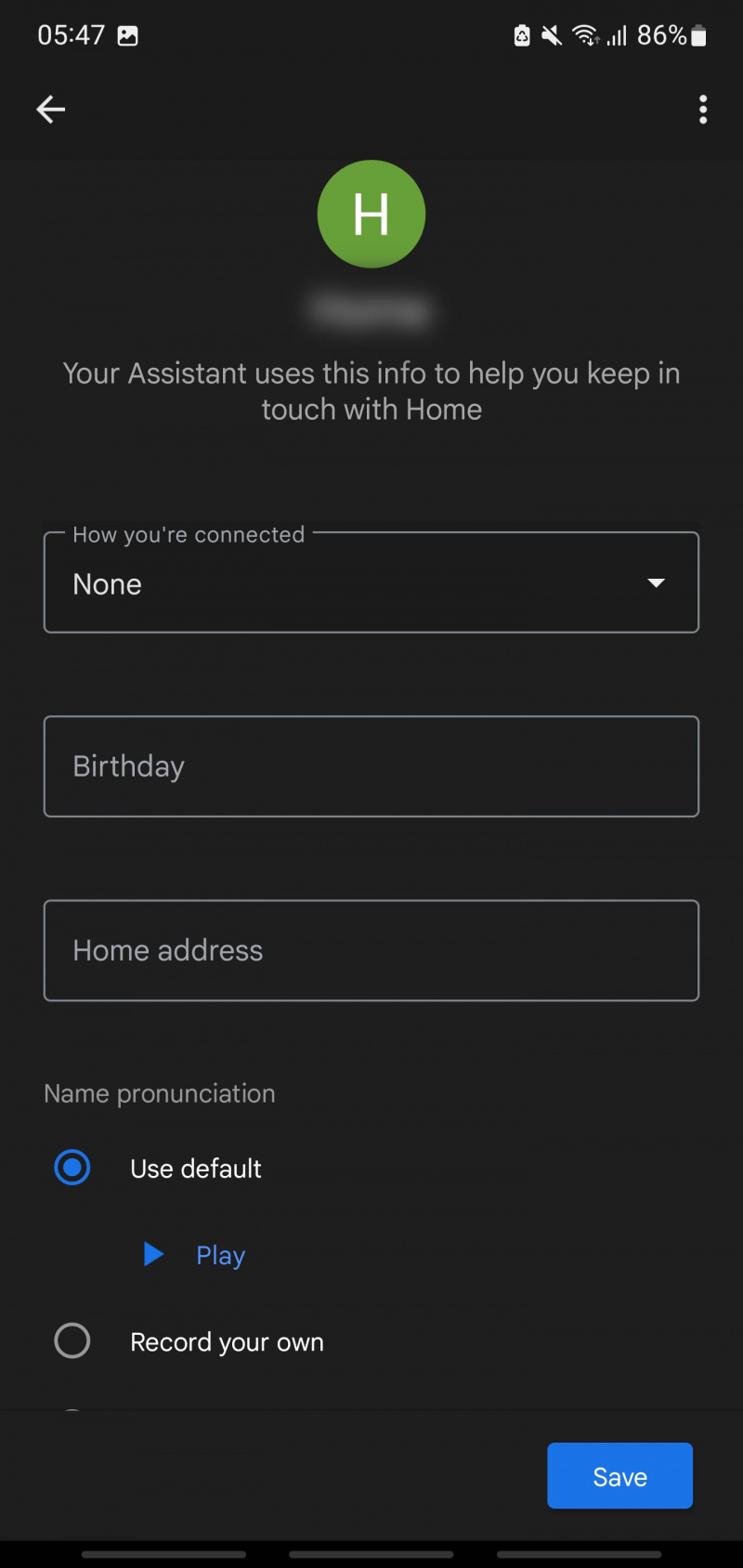
Uz to, sada možete upućivati pozive bilo kojem članu svog kućanstva s Google Nest zvučnikom - bez obzira jesu li kod kuće ili odsutni.
Google Nest olakšava obiteljsku komunikaciju
Google Nest zvučnici i čvorišta izvrsni su za upravljanje vašim pametnim domom. Međutim, ide dalje od toga—možete ga koristiti za međusobnu komunikaciju, pomažući zbližavanju svoje obitelji.
Nakon što ovo postavite, više ne morate vrištati iz pluća samo da pronađete nekoga u svojoj kući. Samo koristite Google za emitiranje poruke; mogu vam odmah odgovoriti pozivom s Google Nest uređaja u svojoj sobi.